调整人像形象
G按钮UC照片拍摄菜单
微调人物拍摄对象的色相和亮度设定并将结果保存为[模式1]、[模式2]或[模式3],以便在拍摄期间应用。
创建调整人像形象模式
选择照片拍摄菜单中的[调整人像形象]。
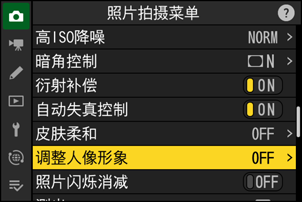
从[模式1]至[模式3]加亮显示一个模式并按下2。
- 屏幕中将显示所选模式的选项。
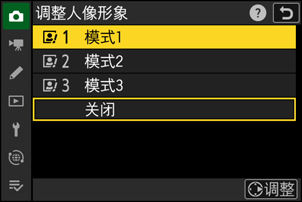
调整色相和亮度。
- 按下4或2可调整M(洋红色)–Y(黄色)轴上的色相。向M移动会增加洋红色,而向Y移动会增加琥珀色(黄色)。
- 按下1或3可调整亮度。值上升,亮度会增加,而值下降,亮度会减少。
- 所选值显示在网格右边。
- 若需恢复默认设定,按下O(Q)按钮。

保存更改。
- 按下J保存更改并退回菜单。
- 已从默认值改变的模式用星号(“U”)标识。
- 重复步骤1至4可创建其他模式。
应用保存的模式
若要在拍摄期间启用调整人像形象,请在照片拍摄菜单中为[调整人像形象]选择所需的模式([模式1]至[模式3])。
[调整人像形象]在以下情况下不可用:
- [设定优化校准]选为[单色]、[平面单色]、[深色调单色]或[Creative picture control](创意优化校准)或者
- [设定优化校准(HLG)]选为[单色]。
